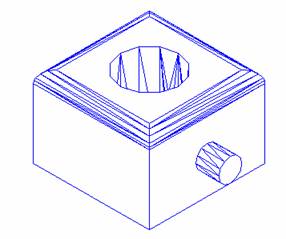© Dipl.-Wirtschaftsing.(FH) Franz Ertl
3D-Ansichten
Umschalten in die Isometrie Südwest
Befehl: ap ¿
APUNKT
*** Auf WKS umschalten ***
Aktuelle Ansichtsrichtung: VIEWDIR=-1.0000,-1.0000,1.0000
Ansichtspunkt angeben oder [Drehen] <Kompaß und Achsen
anzeigen>: -1,-1,1 ¿
Oder Ansicht 3D-Ansichten / Iso Südwest
Quadrat mit 100 Eh Seitenlänge zeichnen
Befehl: re ¿
RECHTECK
Ersten Eckpunkt angeben oder [Fasen/Erhebung/Abrunden/Objekthöhe/Breite]: 100,100 ¿
Anderen Eckpunkt angeben oder [Bemaßungen]: @100,100 ¿
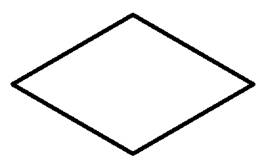
Extrudieren
Befehl: ex ¿
EXTRUSION
Aktuelle Dichte des Drahtmodells: ISOLINES=4
Objekte wählen: L ¿
1 gefunden
Objekte wählen: ¿
Extrusionshöhe angeben oder [Pfad]: 80 ¿
Verjüngungswinkel für Extrusion angeben <0>: ¿
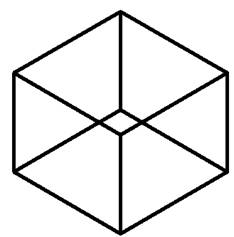
Ansicht verdecken
Befehl: vd ¿ VERDECKT Regeneriert Modell.
Bks über 3 Punkte in die Vorderansicht legen
Nullpunkt zeigen
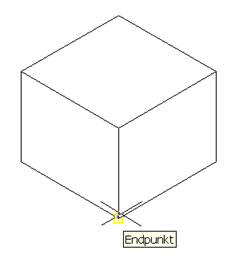
Positive X-Achse zeigen
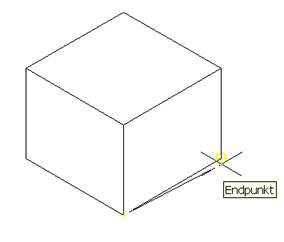
Positive Y-Achse zeigen
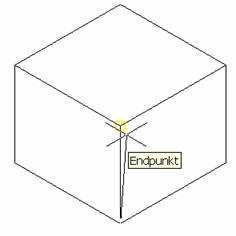
Oder mit BKS Fläche
Befehl: BKS
Aktueller BKS-Name: *WELT*
Option eingeben
[Neu/Schieben/orthoGonal/VOrher/HOlen/SPeichern/Löschen/Anwenden/?/Welt]
<Welt>: fL ¿
Fläche des Volumenkörpers wählen: Punkt wie unten gezeigt klicken
Option eingeben [Nächstes/Xumkehren/Yumkehren] <bestätigen>: ¿
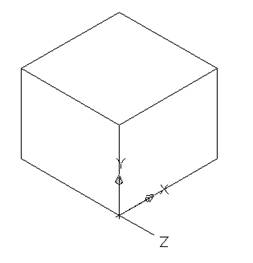
Vordere Fläche klicken
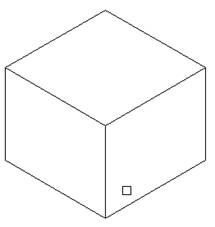
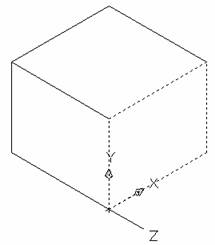
Man kann auch die Achsrichtungen drehen
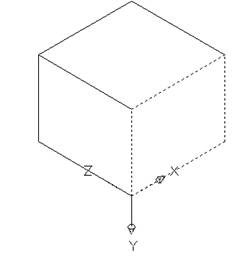
Bolzen zeichnen
Befehl: k ¿
KREIS Zentrum für Kreis angeben oder [3P/2P/Ttr (Tangente Tangente Radius)]: linken unteren Eckpunkt klicken
Radius für Kreis angeben oder [Durchmesser] <10.0000>: 10 ¿
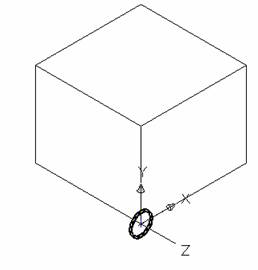
Kreis an die richtige Position schieben
Befehl: s ¿
SCHIEBEN
Objekte wählen: L ¿
1 gefunden
Objekte wählen:
Basispunkt oder Verschiebung: 50,40 ¿
Zweiten Punkt der Verschiebung angeben oder <ersten Punkt der Verschiebung
verwenden>: ¿
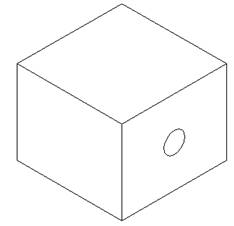
Extrudieren des Kreises
Befehl: ex ¿
EXTRUSION
Aktuelle Dichte des Drahtmodells: ISOLINES=4
Objekte wählen: L ¿
1 gefunden
Objekte wählen: ¿
Extrusionshöhe angeben oder [Pfad]: 20 ¿
Verjüngungswinkel für Extrusion angeben <0>:
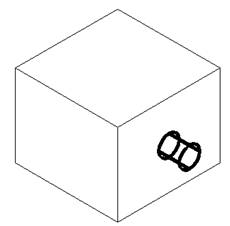
Verdecken der Ansicht
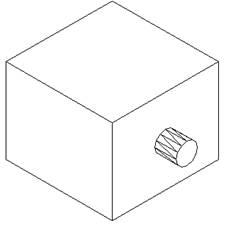
Bohrung in die linke Seite
Koordinatensystem über BKS Fläche in die linke Fläche legen-
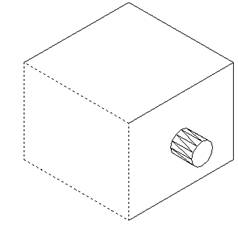
Kreis zeichnen
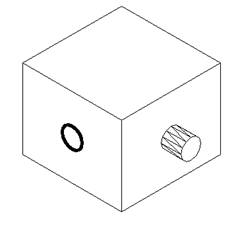
Kreis negativ extrudieren

Verdecken, um besser sehen zu können
Befehl Differenz
Quader wählen, dann Return
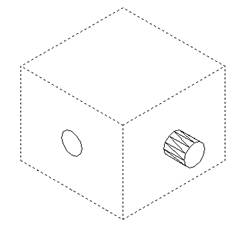
Zylinder wählen, dann Return
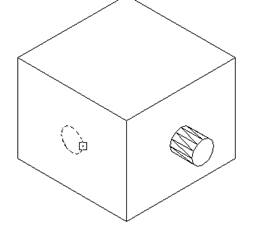
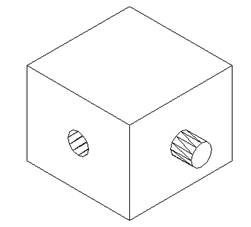
Ansicht verdecken
Befehl: vd ¿ VERDECKT Regeneriert Modell.
Über Menü Schattieren
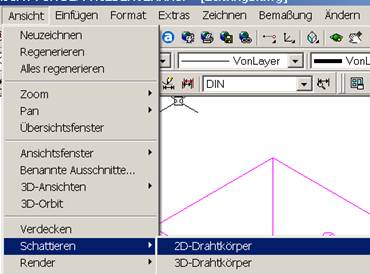
Vorsicht: Wenn das bunte 3D-Koordinatensymbol sichtbar ist, kann nicht mehr regeneriert werden (Ansicht regenerieren).
Nur über Ansicht Schattieren 2D-Drahtkörper zurück.
Verdecken über Ansicht / Schattieren / Verdecken
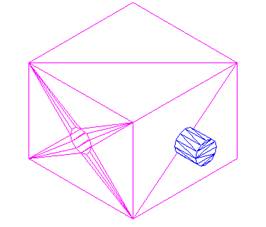
3D-Koordinatensymbol
Wenn dieses Koordinatensymbol sichtbar ist, können Sie Nur über Ansicht
Schattieren 2D-Drahtkörper zurück in den normalen Verdeckt-Modus.
![]()
Verdecken über Ansicht / Verdecken
(vorher über Ansicht / Schattieren / 2D-Drahtkörper zurück)
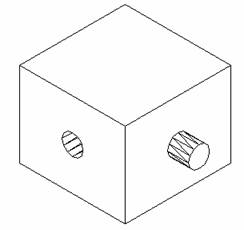
BKS in die obere Fläche legen
Befehl: bks ¿
Aktueller BKS-Name: *WELT*
Option eingeben
[Neu/Schieben/orthoGonal/VOrher/HOlen/SPeichern/Löschen/Anwenden/?/Welt]
<Welt>: fL ¿
Fläche des Volumenkörpers wählen: oben anklicken
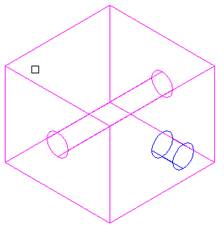
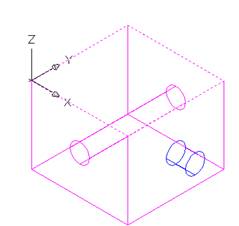
Kreis in den Flächenmittelpunkt zeichnen
Befehl: k ¿
KREIS Zentrum für Kreis angeben oder [3P/2P/Ttr (Tangente Tangente Radius)]:
Radius für Kreis angeben oder [Durchmesser] <10.0000>:
25 ¿
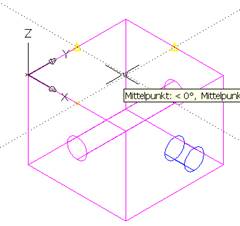
Extrudieren
Befehl: ex ¿
EXTRUSION
Aktuelle Dichte des Drahtmodells: ISOLINES=4
Objekte wählen: L ¿
1 gefunden
Objekte wählen: ¿
Extrusionshöhe angeben oder [Pfad]: -100 ¿
Verjüngungswinkel für Extrusion angeben <0>: ¿
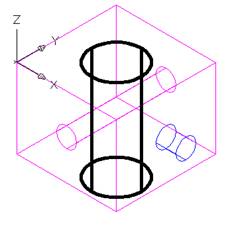
Differenz
Befehl: di ¿
DIFFERENZ Volumenkörper und Regionen, von denen subtrahiert werden soll, wählen Quader wählen
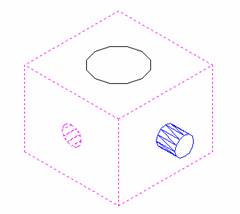
Objekte wählen: 1 gefunden
Objekte wählen: ¿
Volumenkörper und Regionen für Subtraktion wählen ..
Objekte wählen: Zylinder wählen
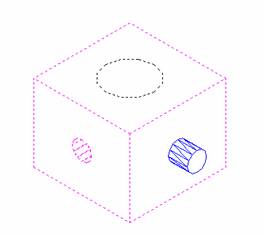
1 gefunden
Objekte wählen: ¿
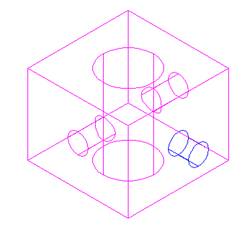
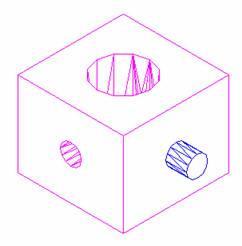
Koordinatensymbol am 0-Punkt zeigen
Befehl: bksymbol ¿
Option eingeben [EIN/AUs/ALles/Keinursprung/URsprung/EIGenschaften]<EIN>:ur ¿
( k ¿
für Keinursprung)
Oder in Ändern / Eigenschaften (dabei darf kein Objekt
markiert sein)
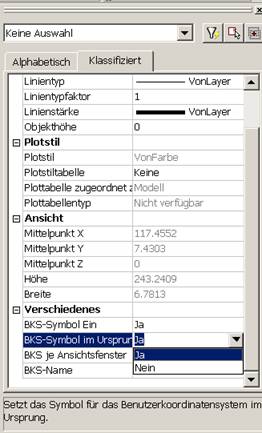
Vom BKS (Benutzerkoordinatensystem) zurück zum WKS (Weltkoorinatensystem)
BKS ¿ ¿
Befehl: bks ¿
Aktueller BKS-Name: *WELT*
Option eingeben
[Neu/Schieben/orthoGonal/VOrher/HOlen/SPeichern/Löschen/Anwenden/?/Welt] <Welt>: ¿
Abrunden von 3D-Körpern
Befehl: ar ¿
Aktuelle Einstellungen: Modus = STUTZEN, Radius = 10.0000
Erstes Objekt wählen oder [Polylinie/Radius/Stutzen]: Objektkante oben klicken
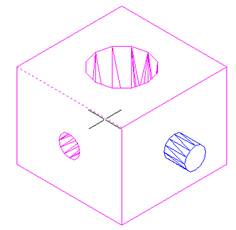
Rundungsradius eingeben <10.0000>: ¿
Kante wählen oder [KEtte/Radius]: obere Linien wählen
Kante wählen oder [KEtte/Radius]: obere Linien wählen
Kante wählen oder [KEtte/Radius]: obere Linien wählen
Kante wählen oder [KEtte/Radius]: obere Linien wählen
4 Kante(n) zum Abrunden gewählt.
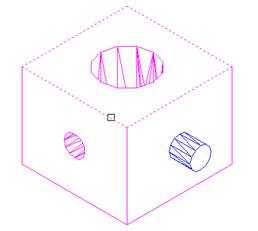
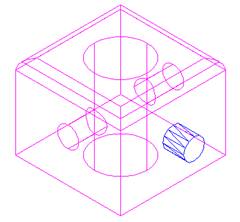
Verdecken
Befehl: vd
VERDECKT Regeneriert Modell.
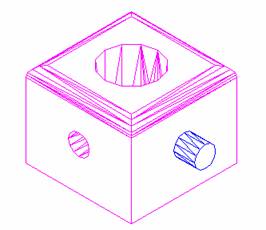
3D-Orbit
Klicken Sie auf Schattieren Gouraud-schattiert
Drehen Sie die Ansicht wie dargestellt
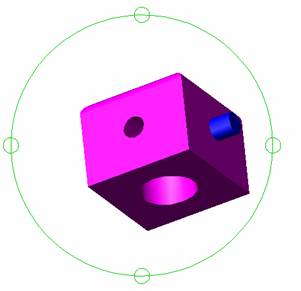
Schalten Sie über über Ansicht / Schattieren / 2D-Drahtkörper zusück in die Drahtmodellansicht.
Geben Sie den Befehl VD ein.
Fase
Befehl: fa ¿
FASE
(STUTZEN-Modus) Gegenwärtiger Fasenabst1 = 10.0000, Abst2 = 10.0000
Erste Linie wählen oder [Polylinie/Abstand/Winkel/Stutzen/Methode]:
Basisflächenauswahl...
Option zur Auswahl von Flächen eingeben [Nächste/OK
(aktuelle)] <OK>: n ¿
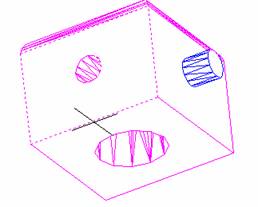
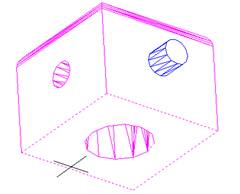
Option zur Auswahl von Flächen eingeben [Nächste/OK (aktuelle)] <OK>: ¿
Basisfläche-Fasenabstand eingeben <10.0000>: ¿
andere Oberfläche-Fasenabstand eingeben <10.0000>: ¿
Kante wählen oder [Kontur]: Kante wählen oder [Kontur]: Kante wählen oder
[Kontur]: Kante wählen oder [Kontur]: Kante wählen oder [Kontur]: wählen Sie die Linien wie dargestellt
Kante wählen oder [Kontur]: ¿
Verdecken Sie die Ansicht.
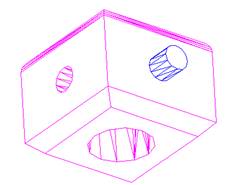
Vereinigen
Befehl: vee ¿
VEREINIG
Objekte wählen: Ziehen Sie ein Fenster über die Objekte, die zusammengeschweißt werden sollen.
Entgegengesetzte Ecke angeben: 2 gefunden
Objekte wählen: ¿
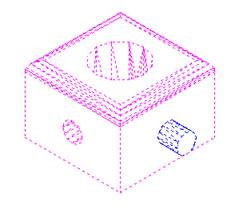
Übung: „Bohrung zuschweißen“
Legen Sie das BKS in die linke Fläche

Zeichnen Sie einen Kreis auf die Bohrung
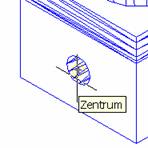
Zeigen Sie den Quadranten als Radius
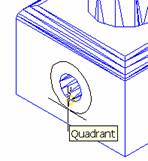
Extrudieren Sie den Kreis um -10 Einheiten
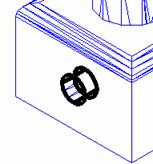
Vereinigen Sie den Quader und den eben extrudierten Zylinder
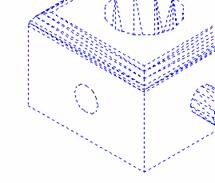
Verdecken Sie die Ansicht